Agregar juegos interactivos, actividades y objetos
Si desea agregar juegos interactivos, actividades y objetos a su entorno, le recomendamos que descargue nuestros ejemplos de Mesh, eche un vistazo exhaustivo a nuestro ejemplo de Pavilion y, a continuación, importe el paquete mesh Toolbox en el proyecto. Este paquete proporciona los bloques de creación para los juegos, actividades y objetos interactivos en el ejemplo Pavilion. El paquete se denomina com.microsoft.mesh.toolkit.toybox y se puede encontrar en Explorador de archivos en la carpeta Paquetes.
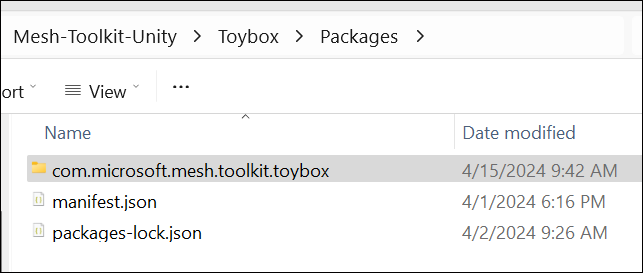
Este es el aspecto en el proyecto de Unity.
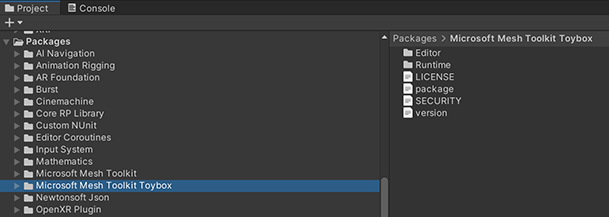
Agregar el paquete Toybox a un proyecto existente
Hay un par de maneras de agregar el paquete Toybox al proyecto.
- Copie y pegue la carpeta com.microsoft.mesh.toolkit.toybox ubicada en la carpeta Packages en la carpeta Packages del proyecto.
- Haga referencia al paquete Toybox desde GitHub.
Importante
Para hacer referencia al paquete Toybox desde GitHub, debe tener Git instalado en el equipo.
Para importar Toybox en el proyecto de Unity mediante GitHub:
En el proyecto, en la barra de menús, seleccione Ventana> Administrador de paquetes.
En el Administrador de paquetes, haga clic en la lista desplegable "+" y seleccione "Agregar paquete desde la dirección URL de Git..."
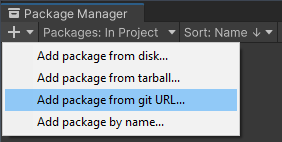
Pegue https://github.com/microsoft/Mesh-Toolkit-Unity.git?path=/Packages/com.microsoft.mesh.toolkit.toybox en el campo de texto y haga clic en Agregar.

Toybox ahora se instalará en el proyecto de Unity como un paquete en la carpeta Paquetes del proyecto con el nombre Microsoft Mesh Toolkit Toybox.
Sugerencia
Se recomienda usar una versión específica del paquete Toybox para asegurarse de que el proyecto está bloqueado en una versión.
Puede hacer referencia a una versión específica, rama o hash de confirmación de Git modificando la dirección URL en el paso 3, como se muestra a continuación:
| Sintaxis | Ejemplo de dirección URL |
|---|---|
| Versión específica | https://github.com/microsoft/Mesh-Toolkit-Unity.git?path=/Packages/com.microsoft.mesh.toolkit.toybox#vX.Y.Z |
| Rama específica | https://github.com/microsoft/Mesh-Toolkit-Unity.git?path=/Packages/com.microsoft.mesh.toolkit.toybox#my_branch |
| Hash de confirmación de Git | https://github.com/microsoft/Mesh-Toolkit-Unity.git?path=/Packages/com.microsoft.mesh.toolkit.toybox#badc0ffee0ddf00ddead10cc8badf00d1badb002 |